こんにちは、ShoujiSuzukiです。
本日はパワフルなアラート機能をご紹介しましょう。TradingViewのアラート機能は、例えば「ある価格のラウンドナンバーを突破したら」といった価格ベースのものから、「水平線を実体で上抜いたら」「トレンドラインを下抜いたら」といった描画したラインに対してのタッチやローソク足実体抜け、「20期間の単純移動平均線を価格が上抜いたら…」「短期の移動平均線が中期の移動平均線とクロスしたら」などインジケーターを用いたものまで、細かく設定することができます。
さらにアラート設定中はTradingViewを表示しておかずともEメールやキャリアメール、プレミアムアカウントではSMSに通知をすることができますので水平線のブレイクや移動平均線の押し目買いなど、チャートを常に監視しておく必要がなくなりますのでトレードの自由度を増すことができます。
アラート設定は前編・中編・後編の3回に分け掲載し、今回の設定の仕方を紹介し、次回は具体的なトレードでの活用方法を見ていきます。それでは早速見ていきましょう。
目次
サーバーアラート機能
TradingViewのアラート機能は、MetaTraderなどのソフトのアラート機能とは違い、PCなどでMetaTraderなどのソフトを起動しておく必要がありません。一度設定をしてしまえば、TradingViewのサーバー上で監視をしてくれます。通知のためにPCをずっと起動しておくことややVPSを契約しておく必要はないのです。
契約アカウントプランによる違い
設定ができるアラート数の違い
無限にアラートを設定できるわけではなく、契約しているアカウントプランによって、設定できる数が決まっていますので注意ください。
| 無料 | PRO | PRO+ | PREMIUM |
| 1件 | 10件 | 30件 | 100件 |
通知方法の違い
アラートがヒットしたときに通知する方法もプランによって違いが出てきます。
通知は、画面で見れるポップアップやシグナル音の他、電子メール(Eメール・キャリアメール)で受け取ることができます。
プレミアムプランの方には更に、サーバー側でリアルタイムに条件を満たした瞬間にSMSテキストメッセージ通知をご自身の携帯電話に直接配信するサービスもご利用出来ます。
SMSとはショートメッセージサービスの事で、電話番号に対してメッセージを送れる携帯電話の機能です。SMSは電子メールのような受信までタイムラグが発生せず、直接プッシュ型で通知がされますのでチャンスを逃すことはありません。
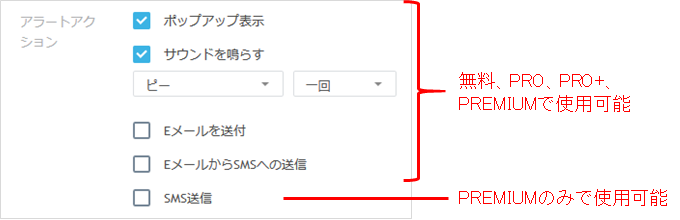
アラート設定準備
アラート通知で使用されるEメール・キャリアメール・SMS用の電話番号は[プロフィール設定]から行うことができます。
画面右上の自分自身のユーザーアカウント名をクリックし、[プロフィール設定]をクリックします。
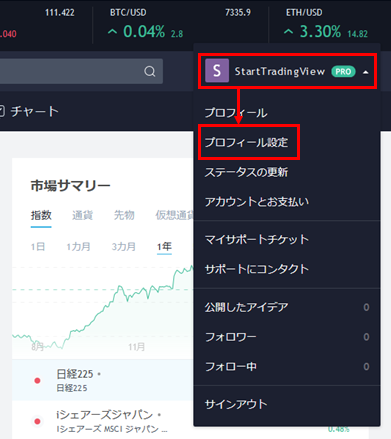
画面右側の[個人情報詳細]の[Eメール][電話][SMSメール]が設定項目になります。
各設定項目とアラート通知設定時の項目の関連は若干紛らわしいため下記に記述します。
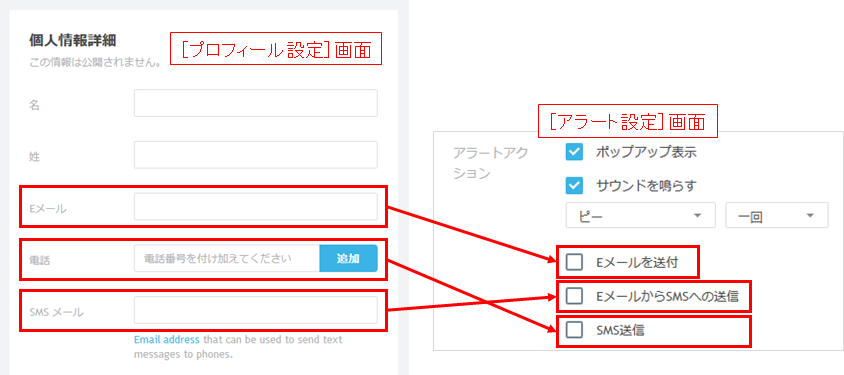
[Eメール]はアカウント登録時に入力したEメールアドレスがすでに入力されています。通知のためアドレスを変更することもできますが、TradingViewサインイン時のEメールアドレスを入力している場合はそちらも変更となってしまうためご注意ください。
[電話]は、電話認証が終わっている場合はすでに入力されています。電話認証をされていない場合には、[追加]ボタンにて電話認証を行う必要があります。「Part.10 TradingViewの30日無料お試しとお得な有料プラン契約方法」の「30日間無料お試しに申し込む」Step.3からのように電話認証を行います。
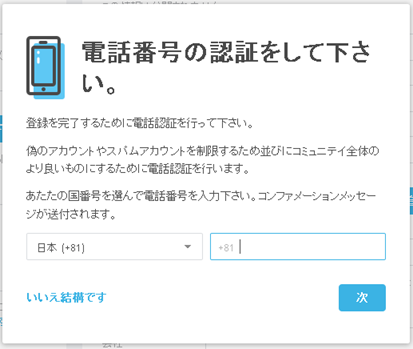
[SMSメール]は、AU(@ezweb.ne.jp)・Docomo(@docomo.ne.jp)などののキャリアメールに対して通知を送付します。ソフトバンクは対応していないようです。また、こちらの項目にキャリアメール以外のアドレスを入力しても、メール通知は行われませんので注意ください。
設定が終わりましたら、画面右下の[変更を保存]ボタンをクリックします。
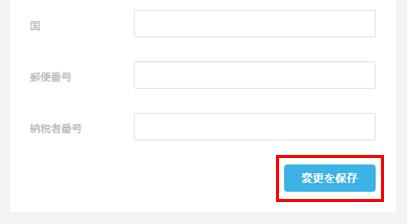
アラートの設定をする
アラートの設定はいくつかの方法がありますが、ここではチャート上での設定方法を中心にご紹介します。
価格水準で設定する場合
例えば「112.40」に価格が到達したらといった、価格に対して設定する場合、
価格スケールの現在価格の横にある[プラス]ボタンをクリックし、表示されたメニューから[アラートを追加]を選択します。
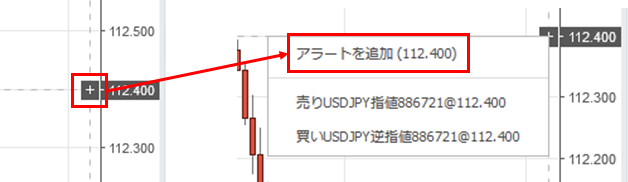
描画ラインに対して設定する場合
ライン・水平線などの描画ラインに対して設定をする場合、描画したラインを選択し、表示された描画パネル上の[アラートを追加]ボタンをクリックします。
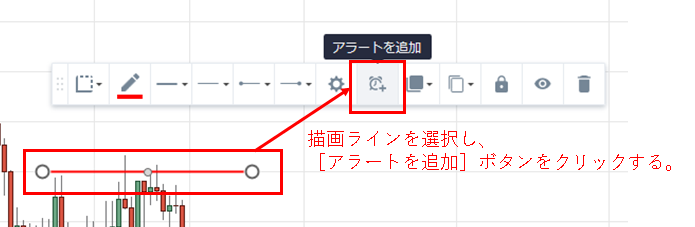
または、描画ラインのプロパティウィンドウの[アラート]タブからや、ラインを右クリックして表示されたメニューからも設定することができます。
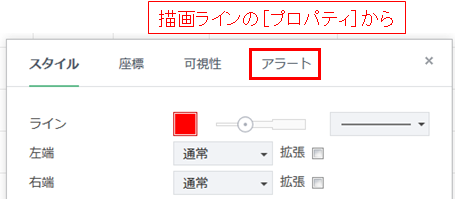
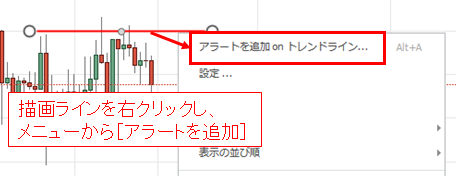
インジケーターに対して設定する場合
短期の移動平均線と、中期の移動平均線がクロスしたらなど、
インジケーターに対してアラートを設定する場合、インジケーターが描画したラインを右クリックし、表示されたメニューから[アラートを追加]を選択します。

アラート画面設定
[アラートを追加]をクリックしますと、アラート設定画面が表示されます。
アラートの設定画面は主に①から⑤までの5つの項目に分かれています。
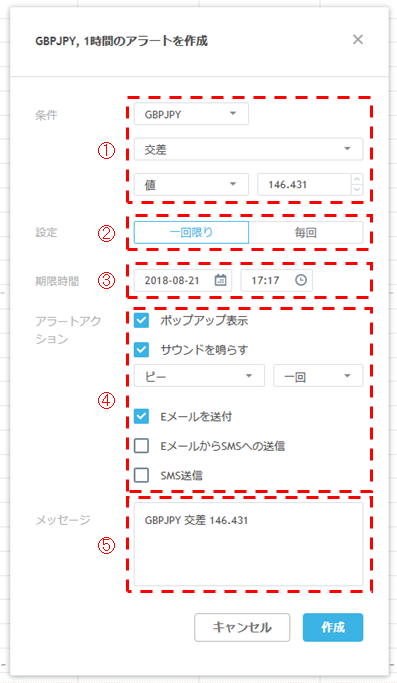
| ①条件 | アラートの条件です。 どのような状況になったらアラートを発動するかを指定します。 |
| ②設定 | 繰り返しの有無の設定です。 価格水準の場合には[一回限り][毎回]、ライン・インジケータの場合には[一回限り][バーにつき一回][バー終値毎に一回][毎分1回]が選択できます。 |
| ③期限時間 | アラートの有効期限を設定します。 |
| ④アラートアクション | アラートの通知方法を指定します。画面にポップアップのほか、EメールやSMSにて通知する方法などがあります。
音を鳴らす場合は音の種類と回数(時間)を選択します。 |
| ⑤メッセージ | 通知されるメッセージを指定します。 |
①条件
価格やインジケータラインがどのような状況になったらアラートを発動するかを指定します。大まかに①から⑤の条件がありますが、よく使用する条件はオレンジシェイドの①と②になります。
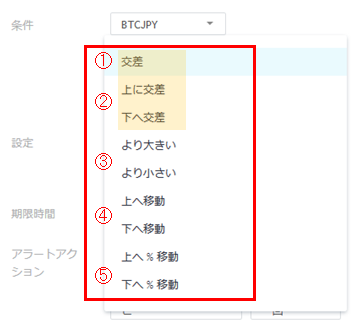
| ①交差 | 交差は、最も基本的で、一番多く利用されているアラートです。簡単に言うと、「価格がXと交差したら、教えてください」というアラートです。現在の価格が、アラートが作成されたときに設定した価格に交差した場合、交差アラートが発動されます。(どちらの方向かは問いません。) |
| ②上に交差/下へ交差 | 交差より、さらに細かい設定ができるアラートです。価格が上の方向に交差したのか、下の方向に交差したときかを、個別に指定することができます。 [下へ交差]のアラートは、現在の価格が、下方向に交差したときに発動されます。また[上へ交差]アラートは、価格が上方向に交差したときに発動されます。 |
| ③より大きい/より小さい | このアラートは、設定した価格で停止はしなかったが、実際には、その値を超えていた場合を知りたいときに利用します。 [より大きい]アラートは、価格が、アラートに設定した値よりも高い値に達した場合に、発動されます。一方、[より小さい]アラートは、価格が設定した値よりも低い値に達した場合に発動されます。 |
| ④上へ移動/下へ移動 | これは、上に交差 / 下に交差アラートに、時間の概念を追加したバージョンです。株が、設定された時間(バーなど)以内に、Xより上に上昇した場合、アラームが発動されます。 [上へ移動]アラートは、一定時間内で設定された価格以上になった時に発動されます。[下へ移動]アラートも同様ですが、一定時間内に価格が設定値以下へ下降した場合に発動されます。 |
| ⑤上へ%移動/下へ%移動 | %上昇アラートは、上記と同様ですが、%で計算されます。一定時間内に設定された% 以上の上昇や下落があれば、発動されるアラートになります。 |
②設定(繰り返し設定)
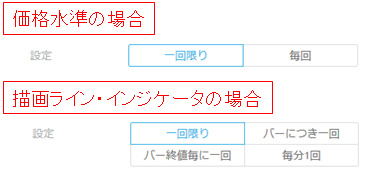
| 価格水準の場合 | 一回限り | 指定した価格に到達した場合に1回のみ通知がされる |
| 毎回 | 指定した価格に到達した毎に通知がされる | |
| 描画ライン・インジケーターの場合 | 一回限り | 指定した条件がヒットした時に1回のみ通知がされる |
| バーにつき一回 | ローソク足1本毎に指定した条件がヒットした時に通知がされる | |
| バー終値毎に一回 | ローソク足の終値毎に指定した条件がヒットした時に通知がされる | |
| 毎分1回 | 1分ごとに条件を判定しヒットした時に通知がされる |
④アラートアクション(通知方法)
| ポップアップ表示 | TradingView表示時にアラートにヒットしますと、TradingView画面上に通知を表示します。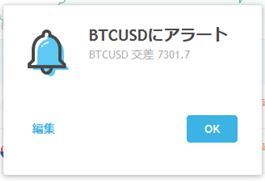 またタブブラウザなどでTradingViewサイトと違うサイトを表示していたときにアラートがヒットしますと、ブラウザでの通知の受信を許可している場合は、画面右下などにアラート通知が表示されます。 またタブブラウザなどでTradingViewサイトと違うサイトを表示していたときにアラートがヒットしますと、ブラウザでの通知の受信を許可している場合は、画面右下などにアラート通知が表示されます。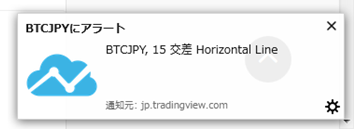 |
| サウンドを鳴らす | TradingView表示時にアラートにヒットしますと、設定をしたアラート音を鳴らします。 |
| Eメールを送付 | アラートにヒットしますと、設定したメッセージにてEメールへ通知をします。 |
| EメールからSMSへの送信 | アラートにヒットしますと、設定したメッセージにてキャリアメール(AU・Docomoが対応、詳細は下記)へ通知をします。 |
| SMS送信 | アラートにヒットしますと、設定したメッセージにてSMSへ通知をします。 ※ 注意点:SMSアラートの通知数は500件/月(直近の31日間)の制限があります。 |
設定が終わったら
設定が終わりましたら[作成]ボタンをクリックします。
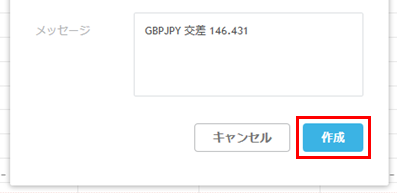
次回は、今までの設定項目を使って「水平線を実体で上抜いたら」「トレンドラインを下抜いたら」「20期間の単純移動平均線を価格がタッチしたら」「短期の移動平均線が中期の移動平均線とクロスしたら」「ボリンジャーバンドの2σを上抜いたら」といった具体的な設定方法を見ていきましょう。
共に頑張りましょう。
Good luck, Good trade. ShoujiSuzuki
補足事項
時間足での動作挙動について
アラートは銘柄シンボル、インジケーター毎に設定することができます。価格水準に対して設定するアラートの場合はどの時間足で設定をしても同じ動作をしますか、描画ライン・インジケーターに対して設定するアラートは設定をした時間足に対して反映されます。
アラート設定後のパラメータ、ライン位置の変更について
アラート作成後に、インジケーターのパラメーターを変更した場合、アラートは古いパラメータのまま発動されます。
描画ラインが変更された場合、アラートは自動的に調整されます。
対応キャリアメールの種類
下記のキャリアメールが[SMSメール]で対応しています。
| AU by KDDI | ##########ezweb.ne.jp |
| NTT DoCoMo | ##########docomo.ne.jp |
| Vodafone Chuugoku/Western | ##########n.vodafone.ne.jp |
| Vodafone Hokkaido | ##########d.vodafone.ne.jp |
| Vodafone Hokuriko/Central North | ##########r.vodafone.ne.jp |
| Vodafone Kansai/West,Osaka | ##########k.vodafone.ne.jp |
| Vodafone Kanto/Koushin/East,Tokyo | ##########t.vodafone.ne.jp |
| Vodafone Kyuushu/Okinawa | ##########q.vodafone.ne.jp |
| Vodafone Shikoku | ##########s.vodafone.ne.jp |
| Vodafone Touhoku/Niigata/North | ##########h.vodafone.ne.jp |
| Vodafone Toukai/Central | ##########c.vodafone.ne.jp |
| Willcom | ##########pdx.ne.jp |
| Willcom di | ##########di.pdx.ne.jp |
| Willcom dj | ##########dj.pdx.ne.jp |
| Willcom dk | ##########dk.pdx.ne.jp |










